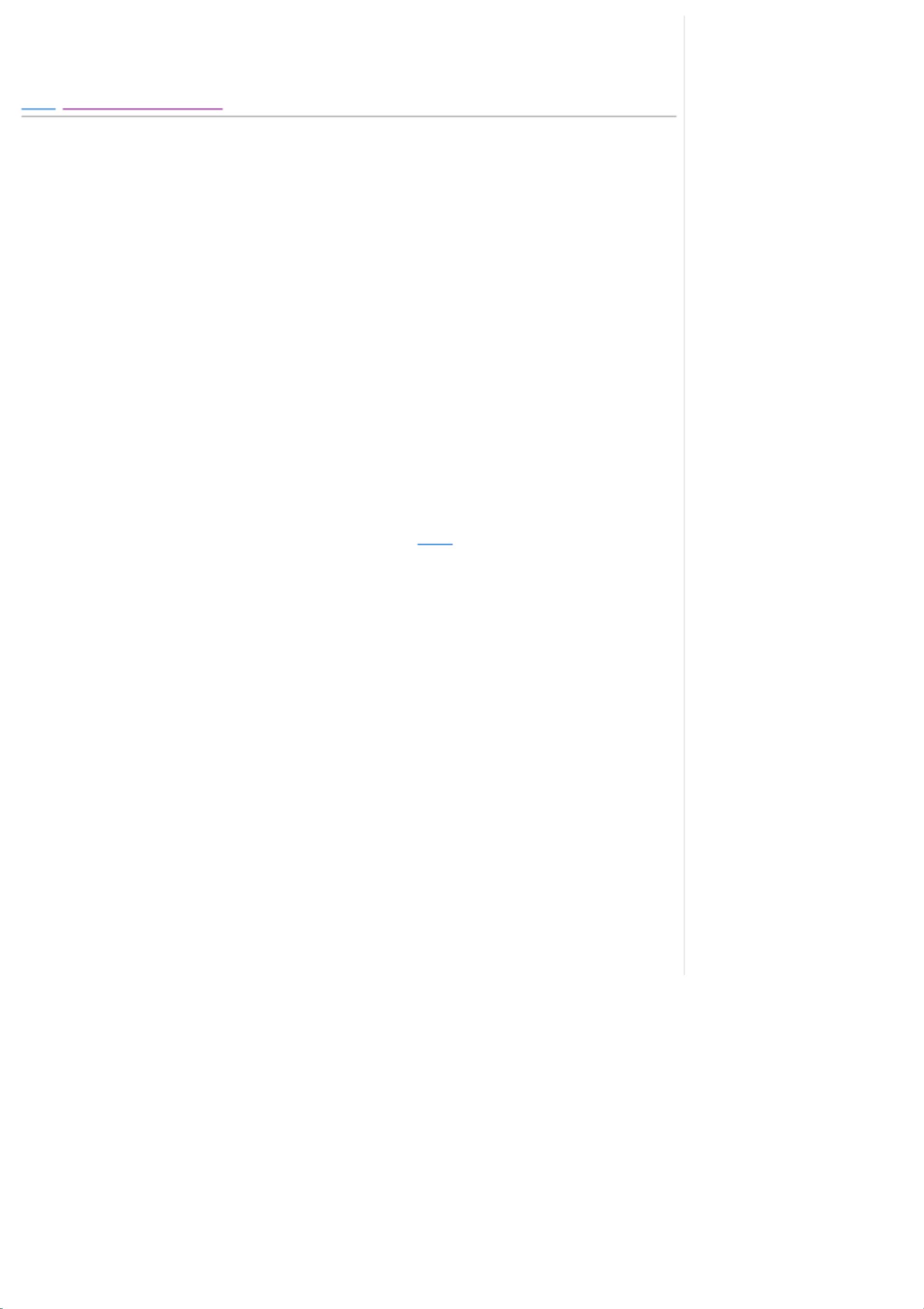Linux FTP命令详解与 Passive Mode、非交互式操作指南
版权申诉
173 浏览量
更新于2024-09-04
收藏 68KB PDF 举报
FTP (File Transfer Protocol) 是一个广泛使用的互联网标准文件传输协议,允许用户在不同的计算机之间上传、下载和管理文件。Linux中的`ftp`命令作为一款实用工具,提供了丰富的功能以满足用户对文件传输的需求。以下是关于`ftp`命令的关键知识点:
1. **命令格式与选项**:
- `ftp [-pinienvdg] [host]` 或 `pftp [-pinienvdg] [host]`
- `-p`(passive mode):被动模式,当遇到防火墙时启用,用于在服务器支持PASV命令的情况下允许外部主机与客户端之间的数据传输。
- `-i`:关闭交互式确认,适用于批量文件传输,提高效率。
- `-n`:禁用自动登录,用户需要手动输入登录信息,这在`.netrc`文件未定义远程主机账户时尤其有用。
- `-e`:关闭命令编辑和历史记录功能,通常在编译为可执行文件的FTP中可用。
- `-g`:关闭文件名匹配功能,这可能是指文件名大小写敏感性设置。
2. **登录与认证**:
用户可以通过命令行或在ftp模式下输入用户名和密码来登录远程FTP服务器。如果没有配置自动登录(`-n`),则需要在启动时或模式下输入账号信息。`netrc`文件用于存储这些信息,如果找不到远程主机的条目,用户会被提示输入。
3. **工作流程**:
- 用户通过`ftp`命令连接到远程服务器(如`ftp host`),进入交互模式后可以浏览、上传、下载文件,执行目录操作等。
- 在交互模式下,可以使用`ls`, `cd`, `get`, `put`, `mkdir`, `rmdir`, `delete`等命令进行文件管理和操作。
4. **命令行启动与非交互式登录**:
- 使用`-n`选项可以实现非交互式登录,用户可以通过预设好的命令序列(如`echo`命令)快速登录并执行某些操作,例如`echo open ftp_server "\n" user my_name my_password "\n" dir \n bye | ftp -n`。
5. **适用场景与限制**:
FTP适用于需要在不同系统间交换文件的场景,特别是在没有图形界面或需要脚本化的自动化任务中。然而,对于安全性较高的环境,应考虑使用更安全的协议(如SFTP或SCP)替代,因为FTP明文传输数据,可能存在数据泄露风险。
`ftp`命令是Linux系统中一个重要的网络工具,它提供了灵活且便捷的文件传输方式,但同时也需要注意其潜在的安全问题。理解并掌握这些选项和工作原理,可以帮助用户有效地利用FTP进行文件操作。
2021-12-01 上传
2010-03-24 上传
点击了解资源详情
点击了解资源详情
点击了解资源详情
点击了解资源详情
点击了解资源详情
2024-01-21 上传
2023-09-14 上传
2023-06-08 上传
xuedaozhijing
- 粉丝: 0
- 资源: 6万+
最新资源
- C++多态实现机制详解:虚函数与早期绑定
- Java多线程与异常处理详解
- 校园导游系统:无向图实现最短路径探索
- SQL2005彻底删除指南:避免重装失败
- GTD时间管理法:提升效率与组织生活的关键
- Python进制转换全攻略:从10进制到16进制
- 商丘物流业区位优势探究:发展战略与机遇
- C语言实训:简单计算器程序设计
- Oracle SQL命令大全:用户管理、权限操作与查询
- Struts2配置详解与示例
- C#编程规范与最佳实践
- C语言面试常见问题解析
- 超声波测距技术详解:电路与程序设计
- 反激开关电源设计:UC3844与TL431优化稳压
- Cisco路由器配置全攻略
- SQLServer 2005 CTE递归教程:创建员工层级结构